Gestión de mapas
La sección Gestión de mapas está disponible solo en el sistema de gestión CMS Manager para cuentas de nivel superior. En esta sección, puede añadir, modificar y eliminar mapas. La tabla estándar contiene todos los mapas que se pueden utilizar como mapa base, fuente de enrutamiento, fuente de geodatos y de matriz de distancias. En la línea de cada mapa, los servicios disponibles para él están indicados con el icono ![]() .
.
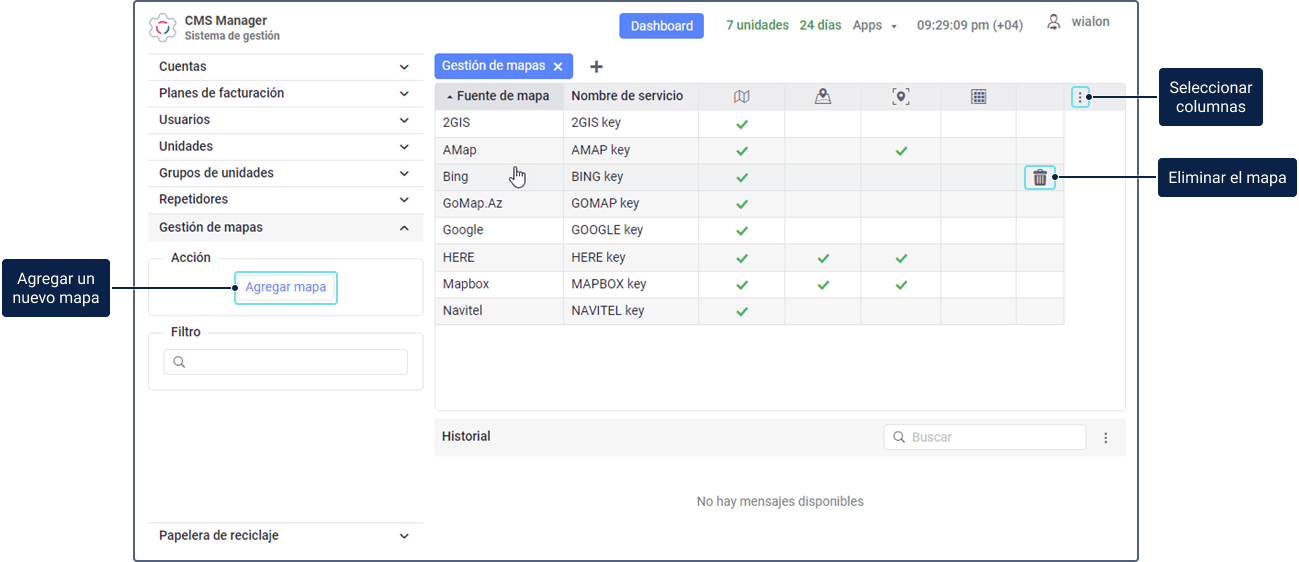
Al añadir un mapa, tiene que especificar el nombre del servicio que se debe utilizar para controlar el acceso al mapa y sus servicios. De esta manera, el usuario de la cuenta de nivel superior puede activar y desactivar este servicio en las propiedades de planes de facturación necesarios o de cuentas subordinadas. Para obtener más información, vea otros ajustes de mapas.
Ajustes de mapas
A continuación, se describen los ajustes que puede realizar al añadir mapas. Los ajustes obligatorios están indicados con un asterisco (*).
| Ajuste | Descripción |
|---|---|
Fuente de mapa* | Proveedor de mapas y de clave que quiere utilizar. En la lista desplegable, se encuentran las siguientes fuentes de mapas: 2GIS, AMap, ArcGIS, Bing, Custom map, GoMap.Az, Google, HERE, Kosmosnimki, Mapbox, MyIndia, Namaa, Navitel, Navteq, OpenSeaMap, OpenStreetMap, OpenWeatherMap, Sygic, Trimble, Visicom, what3words, Wikimapia, Yandex. La lista no contiene mapas de Gurtam Maps porque ellos están disponibles por defecto. Dependiendo de la fuente de mapa seleccionado, la cantidad de ajustes puede variar. Empleando la fuente de mapa Custom map, puede añadir un mapa personalizado. Los mapas personalizados se pueden utilizar solo como mapa base. |
Nombre de servicio* | Nombre de servicio que debe mostrarse en la lista de servicios en las propiedades de una cuenta o de un plan de facturación. Con este servicio, puede controlar el acceso a servicios del mapa. |
Clave* | Clave API adquirida para conectar la fuente de mapa necesaria. Para algunos mapas, existen claves API gratuitas. En este caso, tiene que obtener esta clave en el sitio web del proveedor correspondiente. Es obligatorio rellenar el campo Clave si utiliza las siguientes fuentes de mapas: AMap, Google, HERE, Kosmosnimki, Mapbox, MyIndia, Namaa, Navteq, OpenWeatherMap, Sygic, Trimble, Visicom, What3words, Yandex. Si escoge la fuente de mapa Custom map, el campo Clave está disponible, pero no es obligatorio. |
Tipo de servicio* | Selección de servicios que permiten proporcionar acceso a la vista de mapas, determinación de direcciones, creación y cálculo de rutas. La cantidad de servicios depende de la fuente de mapa escogido. Los siguientes tipos de servicios están disponibles:
|
Capas | Ajuste que permite añadir capas gráficas de mapas. Está disponible solo para las fuentes de mapas Custom map, Mapbox, OpenWeatherMap y OpenSeaMap. Al escoger la fuente de mapa Custom map, los siguientes campos están disponibles:
Para añadir capa, indique su nombre y valor y apriete el icono . Para eliminar una capa, apriete el icono en su línea. Para la fuente de mapa Mapbox, las siguientes capas están disponibles:
Para la fuente de mapa OpenSeaMap, las siguientes capas están disponibles:
Para la fuente de mapas OpenWeatherMap, las siguientes capas están disponibles:
Si escoge las fuentes de mapas Mapbox, OpenSeaMap y OpenWeatherMap, el ajuste Capas es obligatorio. Tiene que seleccionar al menos una de las capas disponibles. |
Clave comercial | La opción está disponible solo para la fuente de mapa Yandex. Tiene que activarla si utiliza la clave API de pago que ha comprado a Yandex. Consulte aquí para obtener más información sobre la versión comercial de Yandex. |
Región | El campo está disponible si escoge la fuente de mapa Google. Para que el mapa base se visualice correctamente y las direcciones se determinen exactamente, indique el código de la región. Todos los códigos disponibles se enumeran en la tabla. Se puede indicar el código solo de una región. |
| Superposición | La opción está disponible solo si escoge la fuente de mapa Custom map. Si está activada, el mapa se muestra como una capa adicional encima de la capa base; si está desactivada, se muestra como capa base. |
| Nombre de mapa* | El campo está disponible solo si escoge la fuente de mapa Custom map. Aquí tiene que indicar el nombre del mapa que se debe mostrar en la lista de mapas base del sistema de rastreo. |
| Servidor de mapa* | El campo está disponible solo si escoge la fuente de mapa Custom map. Aquí tiene que indicar el enlace al servidor del mapa. |
Zoom | El ajuste está disponible solo si escoge la fuente de mapa Custom map. En los campos De y A, tiene que indicar los valores mínimo y máximo de zoom respectivamente. Los valores disponibles son de 0 a 24. |
Sitios* | Sitios en los que se puede utilizar la clave API. Es necesario marcar al menos un sitio. |
Agregación de mapas
Al agregar un mapa, tiene que establecer los siguientes ajustes obligatorios:
Dependiendo de la fuente de mapa escogida, otros ajustes adicionales pueden estar disponibles (por ejemplo, Región, Capas, Zoom, etc.).
A continuación, se describen los pasos necesarios para agregar un mapa (en el ejemplo de Google).
-
En la sección Gestión de mapas, apriete el botón Agregar mapa.
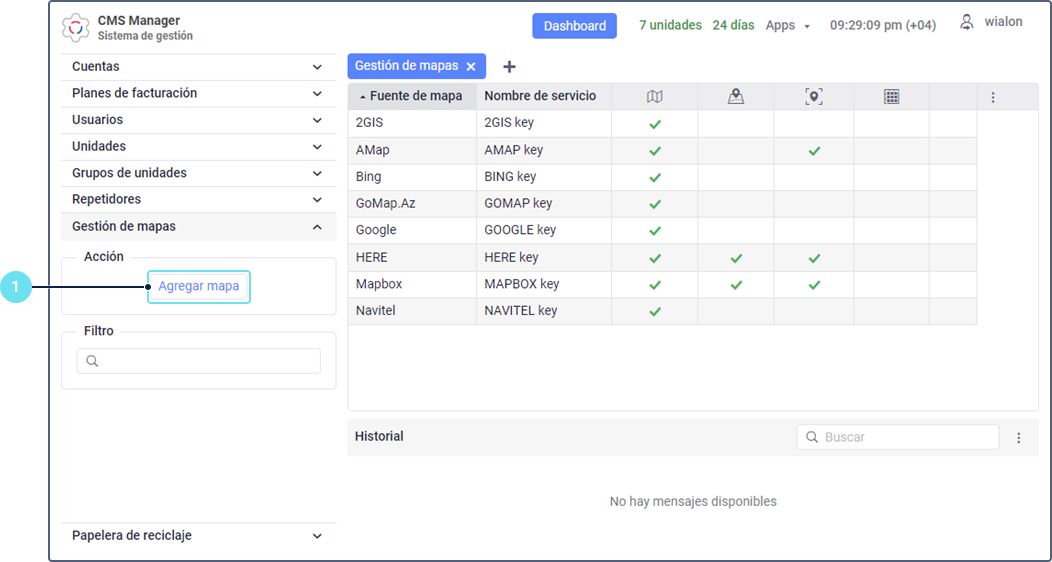
-
Escoja una fuente de mapa. En nuestro ejemplo, es Google.
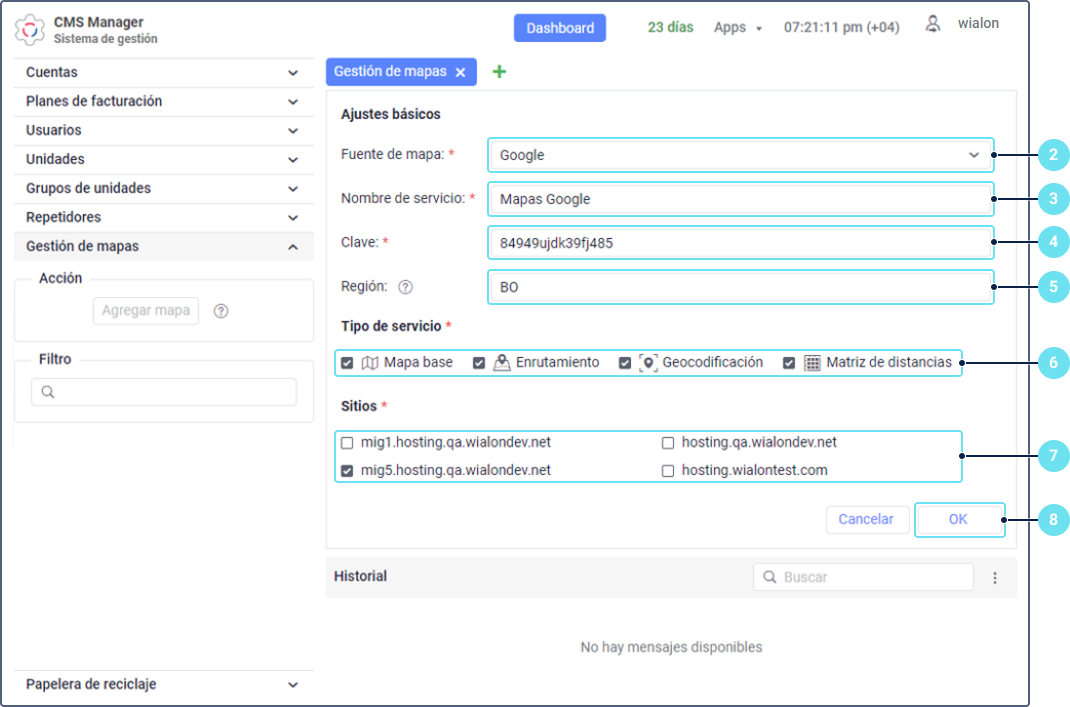
-
Escriba el nombre de servicio con el que podrá controlar el acceso al mapa y servicios seleccionados.
-
Ingrese la clave de mapa.
-
Para que el mapa base se visualice correctamente y para que las direcciones se determinen exactamente, indique el código de región en la que debe usarse el mapa. Por ejemplo, NL es para Países Bajos (vea todos los códigos).
-
Seleccione uno o varios tipos de servicio.
-
Seleccione sitios en los que se puede emplear el mapa.
-
Apriete el botón OK.
Una vez agregado, el mapa se muestra en la tabla. Para modificar propiedades de un mapa agregado, haga clic en su línea en la tabla. Para eliminar el mapa, coloque el cursor sobre su línea, haga clic en el icono  y confirme la acción.
y confirme la acción.
A continuación, para que el mapa esté disponible al usuario, active en las propiedades de su plan de facturación o de su cuenta el servicio que corresponde a la clave del mapa agregado (Acceso al mapa: …). Para los mapas Google, adicionalmente el servicio Google personalizado debe estar activado; para los mapas Yandex, el servicio Yandex personalizado.